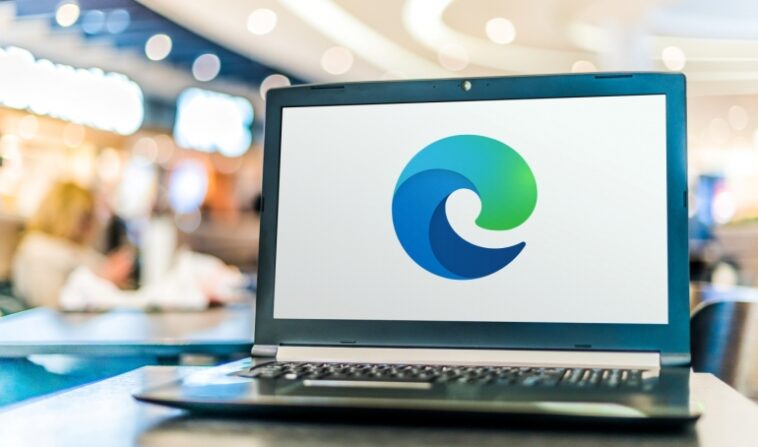Al igual que otros navegadores, Microsoft Edge ofrece una barra de favoritos. Cuando marca una página web, Edge la muestra en esa barra o en una carpeta, según su elección. Las carpetas amplían esta funcionalidad al permitirle almacenar sitios relacionados juntos en la misma carpeta. Antes de que te des cuenta, la barra de favoritos está llena y las carpetas tienen tantos enlaces que las listas se desplazan por la parte inferior de la pantalla. Incluso si estos marcadores están bien organizados, el volumen puede ser abrumador y difícil de leer.
Edge Collections puede ayudar a eliminar mucho de ese desorden si los considera enlaces temporales. En este tutorial, discutiremos las diferencias entre Favoritos y Colecciones y cómo puede usar Colecciones para reducir la cantidad de marcadores repartidos en carpetas en la barra de Favoritos. Es difícil romper con los viejos hábitos, pero marcar páginas en la barra de Favoritos se convertirá en una rareza y no en una norma una vez que pongas Edge Collections a trabajar.
VER: Cómo mejorar las funciones de seguridad en Microsoft Edge de forma gratuita (TechRepublic)
Uso Microsoft Edge en un sistema Windows 10 de 64 bits, pero Collections también está disponible con Windows 11.
Cuándo usar Favoritos vs. Colecciones en Edge
Puede usar Edge Favorites y Collections para guardar enlaces a sitios web para acceder más tarde en una computadora de escritorio o en un dispositivo móvil, pero es probable que no los use para marcar las mismas páginas. No son la misma función de marcadores.
Los favoritos fueron la única opción durante mucho tiempo, por lo que si es como la mayoría de nosotros, sus carpetas de Favoritos tienen listas largas. En consecuencia, puede ser difícil encontrar rápidamente los enlaces que desea. Todavía hay un lugar para Favoritos, pero con Colecciones disponibles, le recomiendo que comience a usar Favoritos para el acceso a largo plazo a los sitios y use Colecciones para el uso más actual.
Las colecciones lo ayudan a organizar los enlaces mediante una agrupación más eficiente y menos enlaces, lo que permite un acceso más rápido. Cuando terminas con una colección, borras todo. Una simple tarea de eliminación elimina la colección y todos sus enlaces. Mejor aún, no agregó ningún vínculo a Favoritos.
Al principio, es posible que deba repensar la forma en que marca las páginas. Por ejemplo, un buen ejemplo de un enlace para poner en su barra de favoritos sería un enlace a la aplicación de facturación de su cliente si usa el enlace con frecuencia y, con suerte, lo hará durante mucho tiempo. Por otro lado, los enlaces para almacenar en una colección serían para búsqueda, compras y otras páginas temporales. Tendrá un acceso más rápido a esos enlaces y, cuando haya terminado, elimínelos todos eliminando la colección.
Hay una razón para que casi todos usen Edge Collections. Una colección tendrá enlaces a la información que necesita ahora, pero no más adelante. No tendrá que hacer clic en una carpeta y navegar a través de docenas de enlaces, y tendrá todos los enlaces que desee al alcance de la mano en una colección.
Cómo guardar enlaces a Favoritos y Colecciones
Aunque ambas funciones tienen un propósito similar, las usará de manera diferente. Afortunadamente, ambas características son fáciles de usar.
Para agregar una página a la barra de favoritos de Edge, haga clic en la estrella en la barra de direcciones como se muestra en Figura A. Luego, seleccione una carpeta relevante en la que almacenar ese enlace. Si no hay una carpeta apropiada, agregue una.

Para acceder a los enlaces, haga clic en una carpeta y el menú desplegable muestra docenas de enlaces, como se muestra en Figura B.

Una vez que decida cómo planea usar Edge Collections, ponerlas a trabajar es simple. Primero, haga clic en el ícono Colecciones en la barra de herramientas de Edge. En el panel resultante, haga clic en Iniciar nueva colección, que se muestra en Figura C, en la parte superior del panel. Agrega un nombre y presiona Enter.

En ese momento, puede comenzar a agregar páginas a la colección haciendo clic en Agregar página actual, como se muestra en Figura D.

Para abrir una colección existente, haga clic en el ícono Colecciones o, para usuarios de Windows, presione Ctrl + Shift + Y y luego haga clic en la colección para acceder a todos los enlaces almacenados allí. Para eliminar una colección, haga clic con el botón derecho en ella y elija Eliminar colección. Al hacerlo, se elimina la colección y todos sus enlaces.
Ahora que sabe cómo puede beneficiarse y cómo crear y acceder a Colecciones, está listo para comenzar a usarlas.
Otras funciones para Favoritos y Colecciones
Acceder a sitios guardados en una colección es mucho más rápido que navegar por una carpeta desplegable de docenas de sitios de paisajismo y horticultura.
Al buscar un enlace específico, Favoritos le permite buscar usando el menú desplegable Favoritos. Y aunque puede buscar Colecciones para un enlace específico en las aplicaciones móviles, no puede hacerlo con el navegador completo.
Otra función útil de la barra de favoritos es que se puede ocultar si se desea. Para mostrar una lista de carpetas, haga clic en Favoritos en la barra de herramientas de Edge o, para usuarios de Windows, presione Ctrl + Shift + O. Es una perspectiva diferente de Favoritos pero útil si ha ocultado la barra de favoritos. Por el contrario, las colecciones están visibles u ocultas solo a través del panel Colecciones.
Poner Edge Collections a trabajar para usted
En el futuro, recomiendo agregar enlaces a Edge Collections cuando la necesidad sea temporal. Al hacerlo, reduce la cantidad de enlaces que agrega a Favoritos. Una vez que haya terminado con una colección, elimínela. Posteriormente, definitivamente reducirá la cantidad de enlaces a Favoritos y el desorden que los acompaña.
No hay sustituto para perder tiempo eliminando enlaces obsoletos de las carpetas de Favoritos. Cuando tenga tiempo, elimine los marcadores que no necesite de Favoritos. Mientras tanto, agregue nuevos marcadores a Colecciones cuando sepa que su uso es temporal. Eventualmente, tendrá muchos menos enlaces de Favoritos para navegar, gracias a Edge Collections.